Velkommen
Velkommen hos Dell
- Afgiv ordrer hurtigt og nemt
- Se ordrer og spor status for din forsendelse
- Opret og få adgang til en liste med dine produkter
- Administrer dine Dell EMC-websteder, -produkter og -kontaktpersoner på produktniveau ved hjælp af Company Administration (Virksomhedsadministration).
Artikelnummer: 000125484
Při připojení pomocí videokabelu DisplayPort nebo HDMI nefunguje zvuk
Oversigt: Tento článek obsahuje informace o problému se zvukem, ke kterému dochází, když je monitor Dell připojen k počítači pomocí kabelu DisplayPort nebo HDMI.
Artikelindhold
Symptomer
Přehrávání zvuku nefunguje, když je monitor Dell připojen k počítači pomocí rozhraní DisplayPort nebo High Definition Media Interface (HDMI).
Årsag
Při použití videokabelu, který podporuje přenos zvuku, např. kabel DisplayPort nebo HDMI, může systém Windows změnit výchozí zařízení pro přehrávání zvuku na kabel s podporou přenosu zvuku, protože se domnívá, že je používáno jiné zvukové zařízení. Tento problém se může vyskytnout, když se notebook probudí z režimu spánku, kdy systém nejprve rozpozná kabel s podporou přenosu zvuku.
Løsning
Změna konfigurace zařízení pro přehrávání v nabídce Ovládací panely
Změna výchozího zařízení pro přehrávání zvuku v systému Windows 10
- Klikněte na možnost Start a klikněte na položku Nastavení (ikona ozubeného kola).
- Klepněte na položku Systém.
- V nabídce vlevo klikněte na položku Zvuk.
- V části Vyberte výstupní zařízení vyberte zvukové zařízení, které chcete použít.
Změna výchozího zařízení pro přehrávání zvuku v systému Windows 8 nebo 8.1
- Klikněte pravým tlačítkem myši na tlačítko Start a potom na položku Ovládací panely.
- Klikněte na položku Hardware a zvuk.
- Klepněte na položku Zvuk.
- Na kartě Přehrávání vyberte zvukové zařízení, které chcete použít.
- Klikněte na možnost Nastavit výchozí a poté klikněte na tlačítko OK.
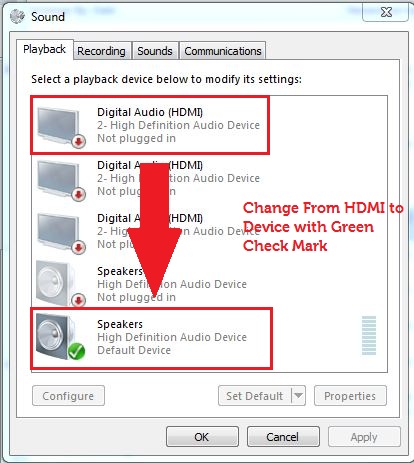
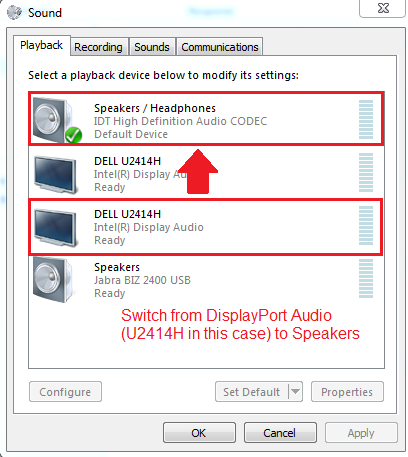
Externí zvukové zařízení způsobující problém lze deaktivovat, aby se problém neopakoval.
Flere oplysninger
Doporučené články
Zde je několik doporučených článků týkajících se tohoto tématu, které by vás mohly zajímat.
- Často kladené dotazy týkající se herních monitorů Dell a monitorů Alienware
- Jak odstranit problém s přehráváním zvuku nebo s chybějícím zvukem na počítači
 Záruka vypršela? Žádný problém. Navštivte web Dell.com/support, zadejte výrobní číslo Dell a prohlédněte si naše nabídky.
Záruka vypršela? Žádný problém. Navštivte web Dell.com/support, zadejte výrobní číslo Dell a prohlédněte si naše nabídky.
Egenskaber for artikel
Berørt produkt
Monitor Accessories, Alienware and Dell Gaming Monitors, C Series, D Series, E Series, Legacy Monitors, P Series, S Series, SE Series, UltraSharp (U) Series
Produkt
UltraSharp Premier (UP) Series
Sidste udgivelsesdato
20 feb. 2024
Version
9
Artikeltype
Solution